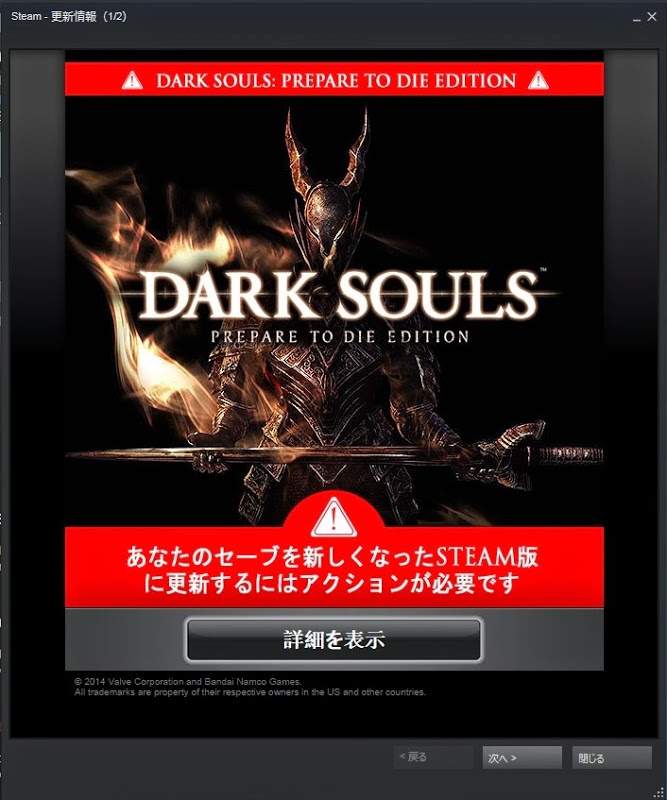自作PCをやっていく上で一番ドライバーのアップデート、ハードウェアの換装の頻度が多いパーツはグラフィックボードなのではないでしょうか?
この作業の中で一番煩わしく失敗をしやすいであろうドライバーソフトウェアのアンインストールを確実に一発で終わらせてくれるソフトDisplay Driver Uninstaller (DDU)を紹介します。このソフトはDriverSweeperの後継ソフトのようなもので使い勝手も良く、あまりドライバーの削除・更新作業に時間を割きたくないという方にとてもお勧めです。
スポンサーリンク
Display Driver Uninstaller (DDU)の使用方法
- Display Driver Uninstaller(以下DDU)を以下のリンクからダウンロードし、任意の場所に解凍。
http://www.wagnardmobile.com/DDU/ddudownload.htm
「-Official Download」からダウンロード。自己解凍式のファイルが保存されるのでダブルクリックする。
この際、適当な空のフォルダを作成しその中で解凍するのを推奨する。 - PCをセーフモードで再起動する。
モニタリング系ソフトやファン制御系ソフトウェアは一時的に切っておく。
また、ドライバーの再インストール時にこの手の常駐ソフトにグラボのファン、温度を監視・制御されている状態のまま行うと後々面倒なことになる。 - セーフモードの状態でDDUを起動し、ドライバーをアンインストールする。
1.で解凍しておいたDDUを起動する。
DDUのウィンドウが表示されたら、右下あたりにある[Language]から表示言語を[Japanse]にしておく。
ウィンドウ左上あたりにある[削除して再起動(強く推奨します)]をクリック。
ドライバーやそれに付属したソフトウェア群などが自動で削除され、PCが再起動されます。
以上でドライバーのアンインストールは完了です。
ドライバーの再インストール、またはアップデートする際は、2.でも言っているようにモニタリング系ソフトやファン制御系ソフトウェアは一時的に切っておくことを強く推奨します。
実際自分はこの手の失敗を何度も経験しています。ただでさえ面倒で神経を使う作業を何度も繰り返したくないですからね・・・。